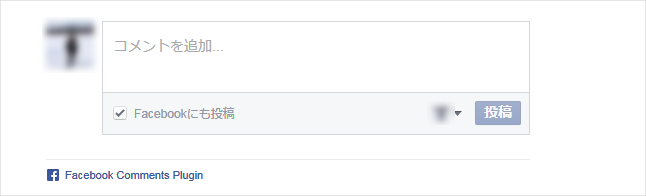[ソーシャル系パーツ]Twitterバッジを貼り付ける
Twitterバッジは作成したWebサイトの端に設置することで自分のTwitterページに誘導できるパーツです。ページの目立つ場所に配置することで、Twitterアカウントのフォロワーを増やす効果が期...
| 2020.09.17 | SmoothContactにログインできない事象が発生しております |
|---|---|
| 2019.12.18 | 【重要】BiND for WebLiFE* 10 アップデーターv10.1.3を公開いたしました |
| 2019.11.08 | 【重要】Windows 7 をご利用のお客様へ重要なお知らせ |
| 2019.06.10 | 【重要】BiND for WebLiFE* 10 サポート終了時期のお知らせ |
| 2018.11.19 | BiNDクラウド特別コース登録期間終了のお知らせ |
作成したサイトに訪問者からのコメントを掲載するために新たに「掲示板パーツ」(コメント欄)を搭載しました。
「Facebook」のソーシャルコメント機能では、Facebookアカウントを持っているユーザーからのコメントを受け付け可能です。また、コメント管理サービスの「DISQUS」のパーツを利用すれば、TwitterからのコメントやFacebookのコメントなどさまざまなソーシャルサービスからのコメントを受け付けて表示できます。
いずれもサイト制作者と訪問者とのコミュニケーションを円滑にするために利用できます。
ブロックエディタの「ソーシャル系パーツ」から〈コメント欄〉を選びます。

Facebookのコメント機能の場合、〈Facebookコメントプラグイン〉を選び[1]、〈次へ〉をクリックします[2]。

1.コメント対象ページの設定をする
Facebookコメント機能が対象とするページを指定します。編集中のページの場合は〈このページ〉ボタンにチェックを付け、外部のページを指定したい場合は〈ページのURLを指定〉に直接URLを入力し[1]、〈次へ〉をクリックします[2]。

2.パーツの設定をする
コメントパーツの表示幅や一度に表示する投稿数、配色を〈明るめ〉か〈暗め〉から選んで設定し[1]、〈次へ〉をクリックします[2]。

3.設定を確認する
設定の確認が表示されるので、問題なければ〈適用〉をクリックします。

コメント管理サービスのDISQUSを利用する場合は〈DISQUSを設置する〉を選び[1]、〈次へ〉をクリックします[2]。

1.ショートネームの設定をする
DISQUSに登録済みのshortnameを入力し[1]、〈次へ〉をクリックします[2]。

DISQUSの登録方法
DISQUSのコメント管理機能を利用するには無料のユーザー登録が必要です(英語)。登録時に作成した半角英数字のショートネームをSYNC5の掲示板サービスの設定に利用します。
※DISQUSの登録方法やショートネームの確認方法は、DISQUSへお問い合わせください。
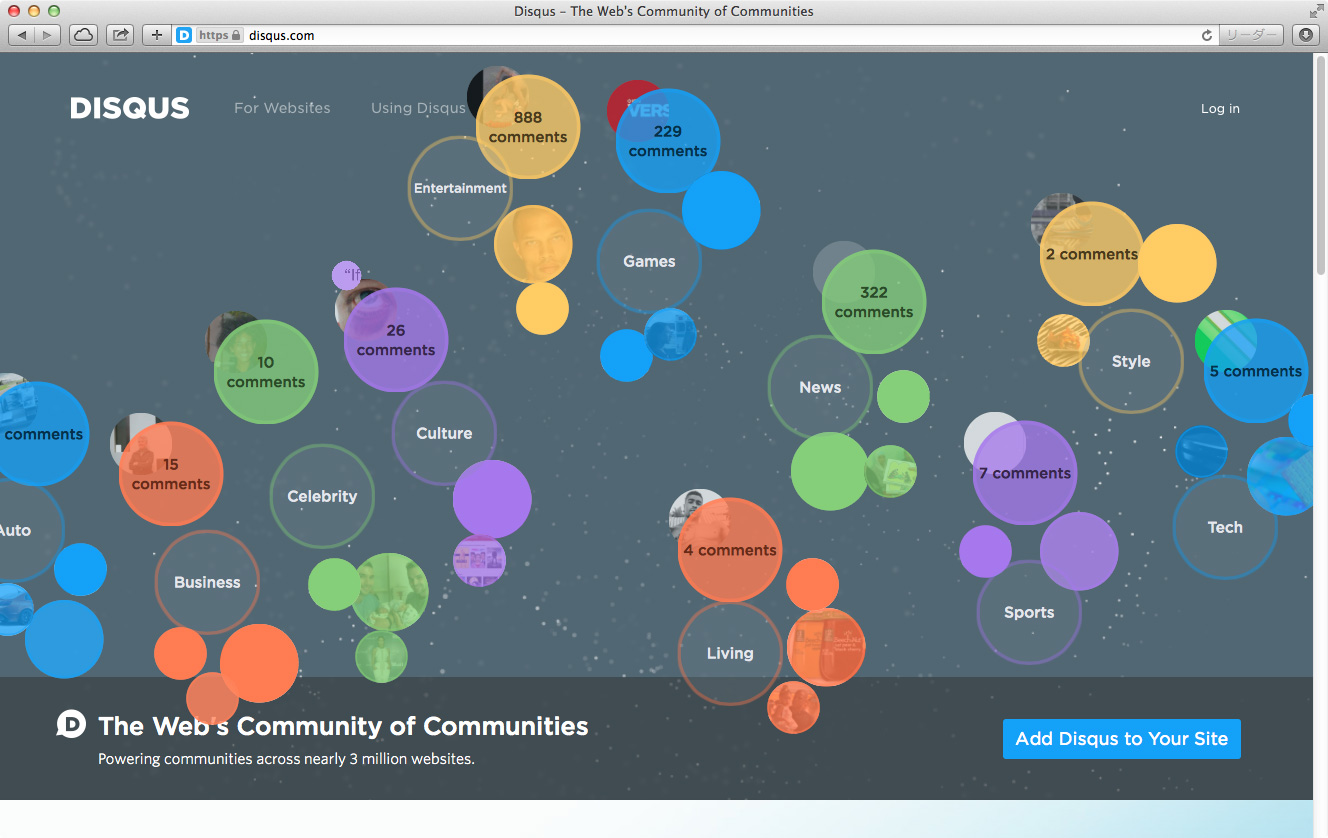
DISQUSのセッティング画面で〈Reactions〉のチェックを入れておくと、Twitterでブログの記事についてつぶやかれた内容も自動的にコメントとして表示されます。
2.設定を確認する
設定の確認が表示されるので、問題なければ〈適用〉をクリックします。

Facebookコメント機能の場合もDISQUSの場合も、設定終了するとブロックエディタにパーツが貼り付けられるので、〈適用〉をクリックします。

ボタンが正しく表示されるかどうかを〈プレビュー〉で確認します。